Bienvenue
Bienvenue dans l’univers Dell
- Passer des commandes rapidement et facilement
- Afficher les commandes et suivre l’état de votre expédition
- Créez et accédez à une liste de vos produits
- Gérer vos sites, vos produits et vos contacts au niveau des produits Dell EMC à l’aide de la rubrique Gestion des informations de l’entreprise.
Numéro d’article: 000142496
Dell UPS:不斷電系統 - 資訊和故障診斷問題
Résumé: 在電源中斷期間,Dell UPS 備份電源供應器可讓您維持足夠長的電力,以儲存資料並關閉個人電腦。
Contenu de l’article
Symptômes

有時候,您的 UPS 可能會顯示警報訊息或進入故障狀態。UPS 上的大多數問題都與電池和電源有關。UPS 是一種持續開啟的裝置,因此部分基本動作就能解決問題。本文提供的資訊和步驟有助於瞭解問題的可能來源,以及如何解決問題。
目錄
初始啟動
第一次開啟 UPS 前,請務必遵循以下步驟:1.確認內部電池已連接。
2.確認 UPS 的電源輸入有適當的上行過電流保護
3.將可拆卸 UPS 電源線插入 UPS 後面板上的輸入連接器。
4.將 UPS 電源線插入電源插座。
UPS 前面板顯示器會亮起。Dell 啟動畫面會變更為 UPS 狀態摘要畫面。UPS 前面板會顯示閃爍的待機圖示。
5.按下直立式裝置的 UPS 後面板按鈕,或機架裝置的前面板按鈕。
6.啟動完成後,狀態圖示會根據 UPS 作業模式變更為適當的圖示。
7.在 UPS 狀態摘要畫面上,按下 > 按鈕以檢查作用中的警報或提示。請先解除任何作用中的警報再繼續。
如果沒有作用中的警報,會出現「沒有作用中的警報」訊息。
Eaton UPS 問題和故障診斷步驟
1.第一個診斷與警報代碼
開始任何進階診斷之前,請確定 UPS 已連接至正常運作的電源。
嘗試變更電力來源,以檢查錯誤是否仍然存在。如果您的 UPS 最近遭到移動,請檢查初始啟動的步驟。
此外,請確認插入 UPS 的硬體所需的電力未超過您的設備容量。
您可以按下 UPS 背面的電源按鈕 3 秒,讓 UPS 處於待機模式,然後重新開機。檢查錯誤是否仍然存在。
在大多數情況下,會有一個 LCD 提供錯誤訊息。
以下是與相關技術文章和疑難排解步驟相關的常見警報:
| 警報名稱 | 編號 | 描述名稱 | 動作 |
| 輸入低於/超出頻率 |
8 |
公用程式頻率超出可用頻率範圍。如果支援負載,請傳輸至電池。如果電力來源是發電機,這種情況很常見 |
前往「設定」,然後「輸出頻率」和「自動偵測」 |
| 電池 DC 電壓過高 |
68 |
電池電壓等級已超過允許的最大限制。關閉充電器。 |
|
| 維修電池 |
149 |
偵測到故障的電池字串,因此已停用電池充電器。停用電池充電。 |
|
| 站點配線問題 |
194 |
當接地電壓和中性電壓之間的差異 > 15 伏特時,會觸發警報。當接地和中性倒置時,可能會發生這種情況。 |
檢查階段/中性 停用警報:「設定」、「站點配線錯誤警報」、「停用」 |
如需任何其他警報,請參閱 UPS 使用者指南中的表格。您可以在 Dell 支援網站上輸入產品服務編號,並下載使用手冊。
最新的韌體可在 Dell 支援網站上下載:UPS 韌體。
需要特定工具來更新 UPS,請下載 Dell UPS 韌體升級工具。
請安裝並啟動工具。
1.選擇下列其中一種通訊方式來升級 UPS 韌體:
- 選取 RS232 或 USB 以使用 PC COM 連接埠或 USB 連接埠進行本機升級。
- 選取 NMC以使用 Dell 網路管理卡乙太網路介面,並透過網路進行升級。
2.選取此方法後,按下連線
確認 UPS 資訊列中列出的 UPS 是您要升級的 UPS。
顯示目前的韌體層級。
3.選取韌體檔案路徑。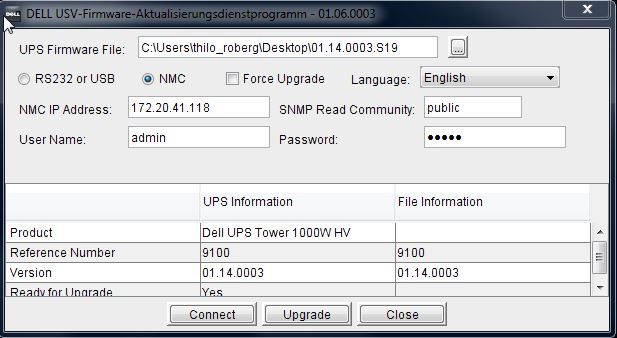
圖 1:UPS 韌體升級工具 (英文)
4.按下升級以啟動更新
圖 2:刷新更新進行中 (英文)
4.完成更新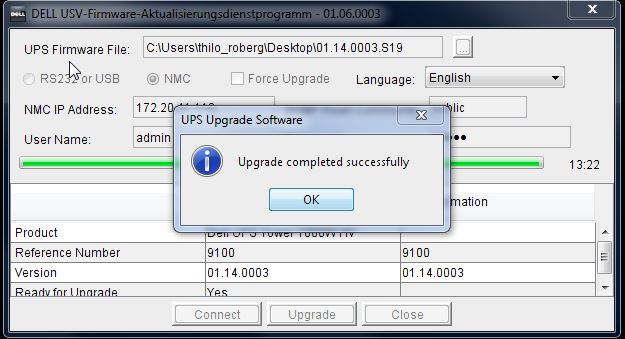
圖 3:更新完成 (英文)
有時候,即使問題已修正,錯誤訊息仍會保留。
請按照以下步驟重設 UPS 錯誤狀態:
1.按住 < 按鈕。
2.使用方向鍵瀏覽控制子功能表,然後按下中間的 OK 符號
3.選擇功能表項目重設錯誤狀態
UPS 會以簡短的嗶聲確認並變成藍色。


圖 4:重設錯誤狀態 (德文)
4. 將 UPS 重設為原廠
您可以依照下列步驟將裝置重設為原廠:
1. 將 UPS 切換至待機模式
2.按下 < 按鈕幾秒鐘,直到顯示器變更為「狀態」。
3.使用方向鍵瀏覽控制功能表。
4.瀏覽原廠設定選項,並按下是確認。
返回頂部
安裝或重新安裝 UPS 電池
如果您需要為 UPS 安裝新電池,請依照以下程序。電池通常在 3 年內享有保固。如果發生技術問題,在任何其他操作不成功的情況下,重新安裝電池是最後嘗試的操作。
1.讓 UPS 處於待機模式。
3.開啟 UPS 的前蓋,然後拔下電池纜線。

圖 6:更換 UPS 電池
4.若要更換電池,請向下拉動電池組,然後插入新的電池組。
5.連接纜線。
關閉前蓋,UPS 即可啟動。
如果在所有操作之後仍無法運作,請聯絡 Dell 支援部門。
其他技術資源
在此區段中,通常您會找到 UPS 的相關資訊。- 如何設定新的 APC UPS 會說明第一次使用 APC 時執行的第一個步驟。
- 如何使用多 UPS 管理主控台或 UPS Local Node Manager (英文影片) 管理 UPS
- 使用 VMware 和 VMotion 使用多 UPS 管理主控台 (英文影片)
Cause
Résolution
Propriétés de l’article
Produit concerné
Dell UPS 1000R, Dell UPS 1920R, Dell UPS 2700R, Dell UPS 5600R, Dell UPS 1000T, Dell UPS 1920T, Dell UPS 500T, Dell UPS 10000R, Dell UPS 3750R, Dell UPS 4200R, Liebert NX UPS
Dernière date de publication
19 nov. 2021
Version
5
Type d’article
Solution